Adobe Audition 3.0生成不同频率的sine波的方法【详细步骤】_adobe audition 3.0
2025-10-19 14:39 来源:西西软件网 作者:佚名Adobe Audition是一款专业的音频编辑软件,原名Cool Edit, 被Adobe收购后,改名为Adobe Audition. 作为一个非音乐人来讲,主要是用来分析音乐及其噪声,录制音乐或者生成测试音乐。
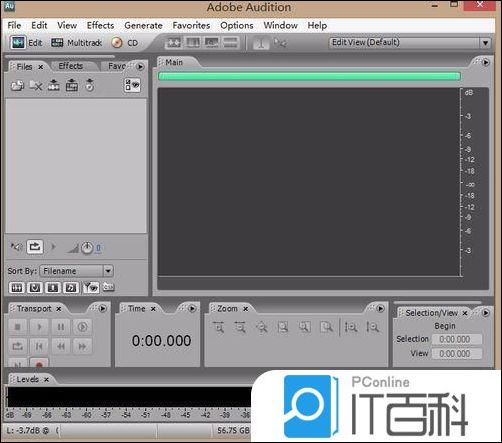
1、打开软件后, 点击File 选择下拉菜单中 New选项 ,弹出对话框,这里可以选择你要生成的音乐的采样率,是否双声道以及采样精度。
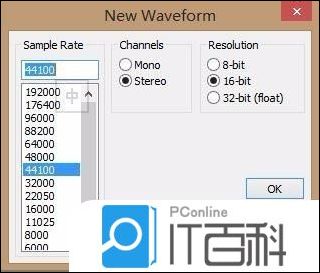
2、点击OK后,在最下方可以看到你的选择,但此时还没有生成波形。 点击Generate ,下拉菜单中有多个选项,Silence表示你要生成的是一个静音文件,而通常要的是测试音乐, 选择Tones即可 。


3、选择Tones后会弹出一个新对话框, 左上角可以勾选表示锁定这些设置, 先介绍勾选的情况,此时只能设置当前所看到的,Base Frequence可设置你想要的频率,通常情况下可调节dB音量,以及播放时间duration。 Flavor选择sine或者其它都可 。 测试单频通常选择sine 。
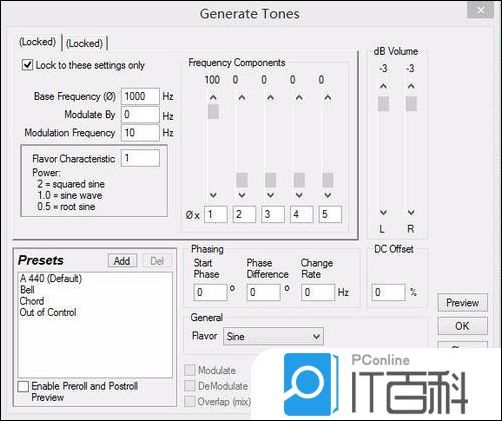
4、OK后就能看到你刚才设置生成的信号了,点击通过鼠标滚轮旋转放大缩小即可查看标准的sine波。

5、若想看该sine波的频率, 可点击spectral frequency display查看所生成的频率, 也即所谓的频谱。

6、到此为止一个单频的声音文件就已经生成了,点击另存为可以保存起来。
打开APP,阅读体验更佳
上面是Adobe Audition 3.0生成不同频率的sine波的方法【详细步骤】的内容了,文章的版权归原作者所有,如有侵犯您的权利,请及时联系本站删除,更多相关adobe audition 3.0的资讯,请关注收藏西西软件网。
下一篇:返回列表











